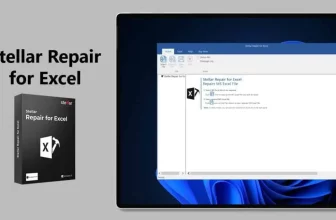Actualizado a: 15 de abril de 2024
Es muy común que los usuarios olviden sus contraseñas, y esto se debe con frecuencia a la cómoda función de almacenamiento de contraseñas que incorporan todos los ordenadores.
También es común perder las claves o seriales de Windows, Office y otras aplicaciones después de haberlas instalado. Vamos a discutir los métodos que podemos utilizar para recuperar nuestras contraseñas si las perdemos.
A pesar de que lo mejor que podemos hacer es recordar nuestras contraseñas o utilizar un gestor de contraseñas como LastPass, existen algunas herramientas que pueden ayudarnos a recuperarlas si las hemos perdido y las necesitamos.
Estos programas pueden ayudarnos a recuperar las contraseñas que tenemos almacenadas en nuestro ordenador para diversas aplicaciones, pero también necesitamos conocer las contraseñas del sistema operativo o de las herramientas de Office en algunas ocasiones. Varios de estos programas también pueden ayudarnos en este sentido.
Los 7 mejores programas para recuperar contraseñas
La mayoría de los sitios web y aplicaciones tienen un botón que dice «¿Olvidaste tu contraseña?» y nos permite recuperar nuestra contraseña usando nuestro correo electrónico, nuestro teléfono móvil o una aplicación de autenticación que nos permite elegir una nueva contraseña.
Este no es el caso de las contraseñas de Windows, que utilizamos para entrar.
Cain & Abel
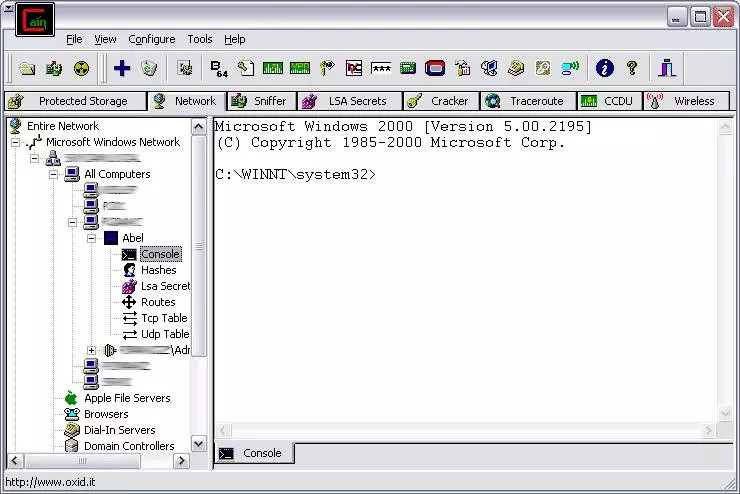
Cain & Abel es una herramienta de recuperación de contraseñas de Windows, pero también puede recuperar otros tipos de contraseñas en su ordenador.
No ha tenido una nueva edición desde hace bastante tiempo, pero sigue funcionando eficazmente incluso después de muchos años.
Puede descubrir cualquier contraseña en el ordenador. Escanea el ordenador y guarda las contraseñas una vez que las encuentra.
El ataque de fuerza bruta también es una opción, pero no la usaremos hoy. También captura cualquier tipo de contraseña transmitida a través de la red, además de las que hemos mencionado.
Tiene una serie de capacidades que van más allá de las que hemos discutido, aunque no son realmente relevantes para nuestra discusión. No obstante, podemos profundizar en ellas en otro post.
Es, no obstante, una opción interesante si lo que necesitamos es lo que necesitamos.
SterJo
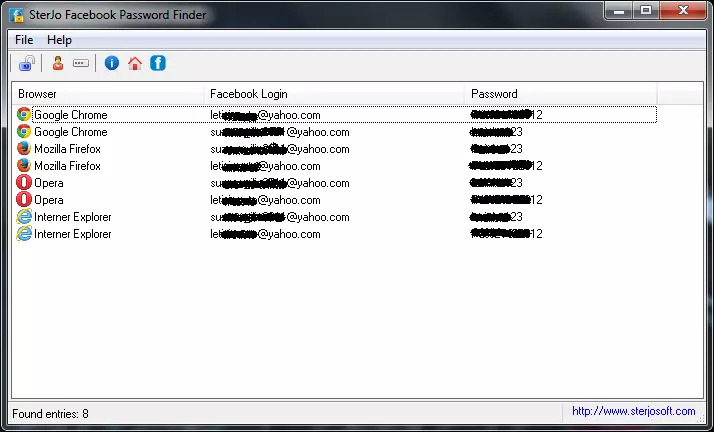
En el sitio web de Sterjo puedes encontrar una gran variedad de software de recuperación de claves y contraseñas.
Todos ellos son gratuitos e incluyen la recuperación de contraseñas de Windows 7, Windows 8 y Windows 10, entre otros. SterJo Key Finder recuperará las contraseñas perdidas de Windows 7, Windows 8 y Windows 10, además de otras contraseñas que estén almacenadas en el ordenador.
Se devolverá una lista de programas y claves en segundos, permitiéndote ordenarlas de nuevo en categorías. También ofrecen una herramienta llamada SterJo Mail Passwords para recuperar contraseñas perdidas de proveedores de correo electrónico como Gmail, Yahoo, Hotmail, AOL, GMX, Zoho y muchos otros.
Con el programa SterJo Wireless Passwords podremos descubrir la contraseña de cualquier red inalámbrica que hayamos olvidado.
Tampoco podemos pasar por alto SterJo Password Unmask, que revelará las contraseñas en texto plano de los campos de contraseña con asterisco. Con las herramientas de SterJo también podemos recuperar las contraseñas guardadas en nuestros navegadores.
Las contraseñas guardadas en nuestros navegadores pueden ser recuperadas con las herramientas de SterJo, dependiendo del navegador utilizado. Podemos recuperar contraseñas para Google Chrome, Mozilla Firefox, Opera, y otros navegadores con una versión especial.
Por último, podemos recuperar las contraseñas de las plataformas de redes sociales más destacadas, como Facebook, Twitter e Instagram. Recuperará las contraseñas que tengamos guardadas en nuestro navegador.
ProduKey
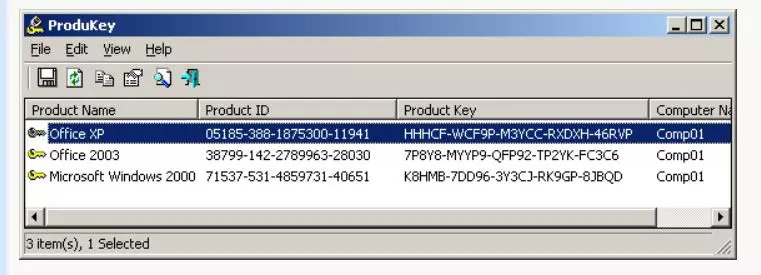
ProduKey es un sencillo programa que muestra las claves de activación de los productos de Microsoft, desde Windows hasta Office.
También puede recuperar licencias de red para SQL Server y Exchange Server. La facilidad de uso de ProduKey y su mínimo consumo de memoria son las dos razones por las que lo recomendamos.
Cualquiera puede utilizarlo inmediatamente después de instalarlo, ya que es sencillo de usar. Consume muy poca memoria en su ordenador, incluso en los ordenadores menos potentes, por lo que puede utilizarlo.
Recover Keys
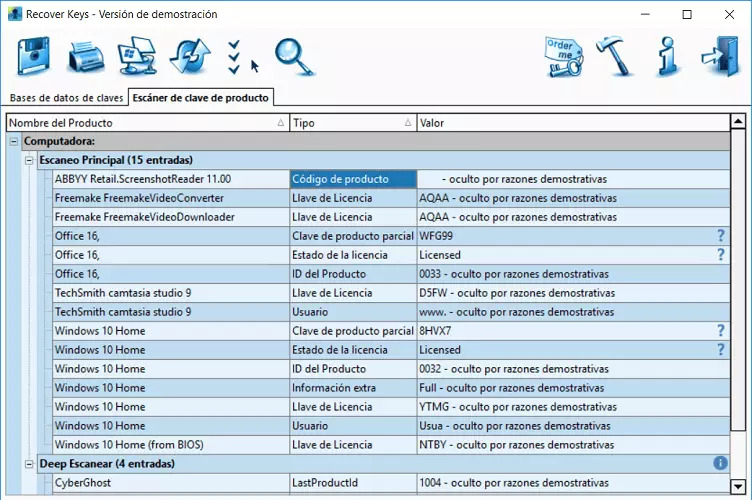
Además de guardar, imprimir e incluso exportar a Word, Excel, PDF, HTML, CSV o XML, Recover Keys le permite recuperar sus contraseñas y claves del sistema y de más de 10.000 programas.
Es un software multifuncional que puede guardar, almacenar e imprimirlas, así como proporcionar una lista de claves. Tiene una interfaz equilibrada que mezcla la sencillez con suficientes opciones bien integradas en la pantalla para que todo sea más sencillo y fácil de usar.
Recover Keys busca las claves donde le digamos o si hay una búsqueda global que lo haga en todo el sistema Windows, las aplicaciones y los discos duros de todas las unidades que tengamos instaladas.
También puede encontrar claves enviadas por la red. Suele añadir un nuevo programa o una mejora con bastante regularidad.
Magical Jelly Bean
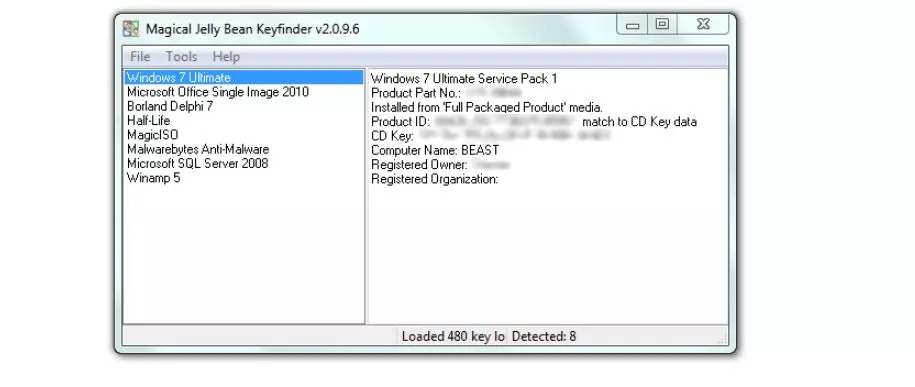
Veremos cómo funciona Magical Jelly Bean de la misma manera. Utilizaremos KeyFinder para descubrir la contraseña del productor de Windows desde el registro.
También puede recuperar las claves de producto para un montón de otras aplicaciones utilizando un archivo de configuración. Además de ésta, tenemos PassdFinder, una utilidad gratuita que recupera contraseñas perdidas.
Cuando lo instalamos, PassdFinder examinará nuestro ordenador y revelará las contraseñas guardadas en navegadores web, clientes de correo electrónico, mensajería instantánea, clientes FTP y otros programas. Además, WiFi Password Revealer descubrirá todas las contraseñas de tu WiFi.
Magical Jelly Bean también ofrece Mac KeyFinder, una aplicación gratuita para recuperar claves de producto para ordenadores Mac.
Con esta pequeña herramienta, puedes escanear tu ordenador y encontrar las claves de producto de todos los programas instalados en pocos minutos. Con todas las herramientas de las que hemos hablado, podrá recuperar las claves de su ordenador sin ninguna molestia o de una manera muy sencilla.
Ophcrack
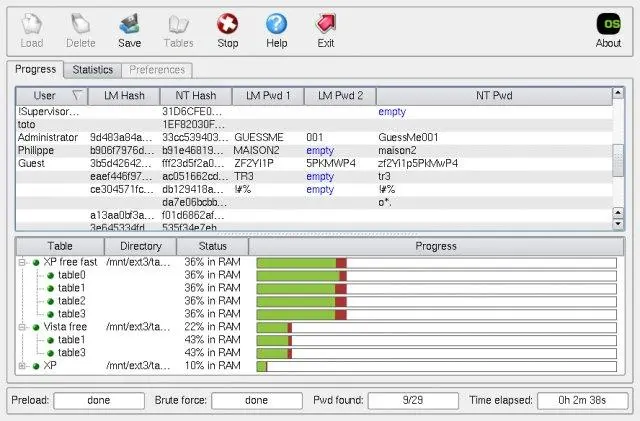
Ophcrack es una herramienta gratuita y de código abierto que se puede utilizar para recuperar contraseñas de Windows perdidas. Funciona mediante el uso de tablas precalculadas para descifrar las contraseñas hash, lo que permite a los usuarios recuperar sus contraseñas olvidadas de manera rápida y sencilla.
Solo puede recuperar contraseñas de cuentas locales de Windows, y no de cuentas de Microsoft. Si estás utilizando una cuenta de Microsoft para iniciar sesión en tu equipo con Windows, deberás restablecer tu contraseña a través del sitio web de la cuenta de Microsoft.
Al iniciarlo, Ophcrack detectará automáticamente todas las cuentas de usuario en tu ordenador y las mostrará en una lista. Simplemente selecciona la cuenta de usuario para la cual deseas recuperar la contraseña y Ophcrack comenzará el proceso de descifrado.
Offline NT Password & Registry Editor
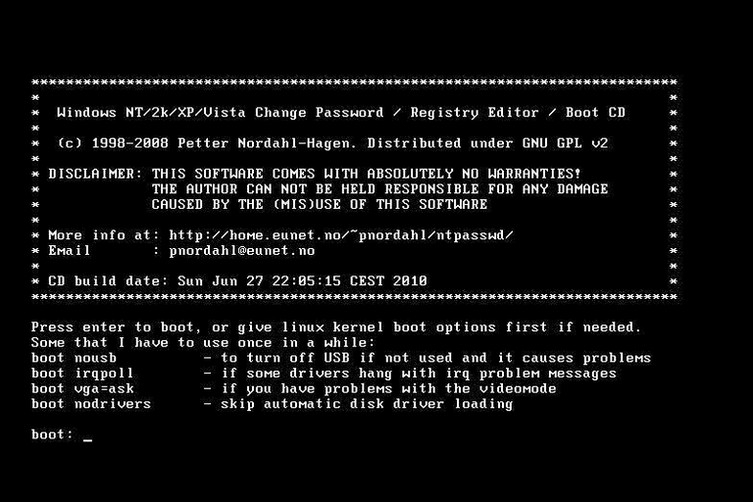
Otra herramienta gratuita y popular para la recuperación de contraseñas de Windows es Offline NT Password & Registry Editor. A diferencia de Ophcrack, esta herramienta no intenta descifrar la contraseña, sino que la elimina directamente del registro de Windows.
Es capaz de eliminar la contraseña de cualquier cuenta de usuario de Windows, incluyendo cuentas de Microsoft y contraseñas de administrador, mientras que Ophcrack solo puede recuperar contraseñas de cuentas locales de Windows.
El proceso de recuperación con Offline NT Password & Registry Editor es más complejo que con Ophcrack, ya que requiere un conocimiento más avanzado del sistema operativo y del registro de Windows.
Ophcrack es más rápido que Offline NT Password & Registry Editor en la recuperación de contraseñas simples y de longitud moderada, mientras que Offline NT Password & Registry Editor es más efectivo en la eliminación de contraseñas complejas y largas.
Cómo cambiar la contraseña de Windows paso a paso
Antes de nada, también es importante que conozcas cómo cambiar tu contraseña de acceso a Windows si lo necesitas. De esta forma, te ayudará a tener otra que te sea más fácil de recordar o a obtener una contraseña más segura de la que ya tenías antes. En cuanto a los pasos para hacerlo son:
- Abrir Configuración en Windows
- Ir al apartado Cuentas
- Luego encontrarás varios apartados. Debes elegir Opciones de inicio de sesión.
- Ahí podrás ver las opciones para bloquear, desbloquear, o usar diferentes métodos de registro, cambiar las preguntas de seguridad para recordar tu contraseña, y también la opción para cambiar tu contraseña. Nos interesa esta última opción.
- Pon la nueva contraseña y repite los pasos que te indica para cambiarla. Y listo.